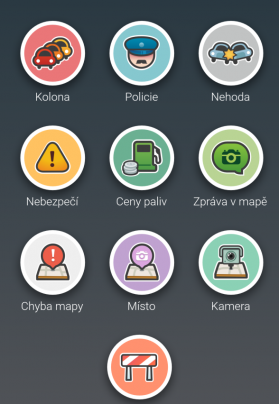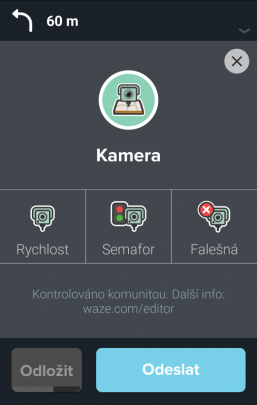m (Přidány úsekové radary s více částmi) značka: editace z Vizuálního editoru |
Bez shrnutí editace značka: editace z Vizuálního editoru |
||
| Řádek 2: | Řádek 2: | ||
__NOTOC__ | __NOTOC__ | ||
== Typy radarů a kamer == | ==Typy radarů a kamer== | ||
=== Radary měřící rychlost === | ===Radary měřící rychlost=== | ||
[[File:Rychlost.jpg|left]] | [[File:Rychlost.jpg|left]] | ||
'''Pevně instalované radary''' všech druhů měřící rychlost. Zjednodušeně řečeno, radary u kterých dostanete pokutu, pokud kolem nich projedete rychleji než je povoleno. | '''Pevně instalované radary''' všech druhů měřící rychlost. Zjednodušeně řečeno, radary u kterých dostanete pokutu, pokud kolem nich projedete rychleji než je povoleno. | ||
* Dočasně '''nefungující radary''' nebo momentálně prázdné schránky, do kterých může být radar kdykoli umístěn, zadáváme jako funkční rychlostní radar. | |||
* '''Mobilní radary''' hlásíme v klientu jako ''Policie'' > ''Hlídka(radar)'' a nikdy ne jako ''Kamera'' > ''Rychlost, Semafor, nebo Falešná''. | *Dočasně '''nefungující radary''' nebo momentálně prázdné schránky, do kterých může být radar kdykoli umístěn, zadáváme jako funkční rychlostní radar. | ||
* '''Úsekové radary''' se zadávají nastavením příznaku ''ÚSEKOVÝ RADAR'' na příslušných segmentech v celé délce úseku. Ikonky radarů se na začátky i konce úseků zadávají otočené kolmo na směr segmentu a s rychlostí nastavenou na 250 km/h. Výjimkou je, pokud radar na začátku a/nebo na konci úseku měří nebo může měřit i okamžitou rychlost, v tom případě se radar neotáčí a příslušná strana úseku doplní o měřenou rychlost. Pokud se úsek skládá z více částí, ikonky radarů zadávají i na začátky/konce jednotlivých částí. | *'''Mobilní radary''' hlásíme v klientu jako ''Policie'' > ''Hlídka(radar)'' a nikdy ne jako ''Kamera'' > ''Rychlost, Semafor, nebo Falešná''. | ||
*'''Úsekové radary''' se zadávají nastavením příznaku ''ÚSEKOVÝ RADAR'' na příslušných segmentech v celé délce úseku. Ikonky radarů se na začátky i konce úseků zadávají otočené kolmo na směr segmentu a s rychlostí nastavenou na 250 km/h. Výjimkou je, pokud radar na začátku a/nebo na konci úseku měří nebo může měřit i okamžitou rychlost, v tom případě se radar neotáčí a příslušná strana úseku doplní o měřenou rychlost. Pokud se úsek skládá z více částí, ikonky radarů zadávají i na začátky/konce jednotlivých částí. | |||
{{Clear}} | {{Clear}} | ||
=== Kamera monitorující průjezd na červenou === | ===Kamera monitorující průjezd na červenou=== | ||
[[File:Semafor.jpg|left]] | [[File:Semafor.jpg|left]] | ||
| Řádek 22: | Řádek 23: | ||
{{Clear}} | {{Clear}} | ||
=== Falešný radar === | ===Falešný radar=== | ||
[[File:Falesna.jpg|left]] | [[File:Falesna.jpg|left]] | ||
| Řádek 30: | Řádek 31: | ||
{{Clear}} | {{Clear}} | ||
== Ohlášení radaru v klientu == | ==Ohlášení radaru v klientu== | ||
Pro [[Hlášení|ohlášení]] radaru použij pravé (reportovací) tlačítko [[File:W4-hlaseni.png|28px|baseline]] a zvol možnost '' | Pro [[Hlášení|ohlášení]] radaru použij pravé (reportovací) tlačítko [[File:W4-hlaseni.png|28px|baseline]] a zvol možnost ''Chyba mapy, Obecná chyba. Do popisu uvést o jaký radar se jedná (Úsekové měření, radar pro měření okamžité rychlosti, průjezd na červenou)'' a odešli. | ||
<gallery mode="packed" heights=270px> | <gallery mode="packed" heights="270px"> | ||
Soubor:Radar-hlaseni-1.png|Hlášení | |||
Soubor:Radar-hlaseni-2.png|Typ radaru | |||
</gallery> | </gallery> | ||
* Hlášení | *Hlášení bude v mapě na místě, kde bylo zmáčknuto reportovací menu. Stačí zmáčknout menu hlášení dokončit, až když to doprava dovolí. | ||
* Nahlášený radar/kamera se objeví v klientovi až | *Nahlášený radar/kamera se objeví v klientovi až editor zadá í v [[WME |editoru]]. Editor se může ještě dotázat na doplňující informace. | ||
<br /> | |||
===Umístění radaru=== | |||
=== Umístění radaru === | |||
'''Umístění radaru z klienta nebývá přesné.''' Před potvrzením radaru je nutné jej '''v editoru přesně umístit''' s využitím satelitních snímků nebo [[Street View]]. Letecké snímky mohou být posunuté a snímky ve [[Street View]] mohou být zastaralé. | '''Umístění radaru z klienta nebývá přesné.''' Před potvrzením radaru je nutné jej '''v editoru přesně umístit''' s využitím satelitních snímků nebo [[Street View]]. Letecké snímky mohou být posunuté a snímky ve [[Street View]] mohou být zastaralé. | ||
| Řádek 80: | Řádek 54: | ||
{{Clear}} | {{Clear}} | ||
=== Nastavení rychlosti a potvrzení radaru === | ===Nastavení rychlosti a potvrzení radaru=== | ||
[[File:Radar edit.jpg|left|Radar_edit.jpg]] | [[File:Radar edit.jpg|left|Radar_edit.jpg]] | ||
| Řádek 86: | Řádek 60: | ||
Po správném umístění radaru a nastavení rychlosti zaškrtni pole ''Potvrzeno'' a ulož změny. Radar se objeví v aplikaci po zpracování změn. To může trvat i více než dva týdny. | Po správném umístění radaru a nastavení rychlosti zaškrtni pole ''Potvrzeno'' a ulož změny. Radar se objeví v aplikaci po zpracování změn. To může trvat i více než dva týdny. | ||
<!-- V zónách, kde se '''mění povolená rychlost''' v závislosti na dopravním značení, nastavujeme rychlost na maximální používanou hodnotu. --> | <!-- V zónách, kde se '''mění povolená rychlost''' v závislosti na dopravním značení, nastavujeme rychlost na maximální používanou hodnotu. --> | ||
==Odstranění potvrzeného radaru== | |||
== Odstranění potvrzeného radaru == | |||
Jsou dva způsoby jak odstranit potvrzený radar/kameru (ikona šedé barvy v editoru). | Jsou dva způsoby jak odstranit potvrzený radar/kameru (ikona šedé barvy v editoru). | ||
=== Waze editor === | ===Waze editor=== | ||
Ke smazání radaru ho stačí označit a stisknout klávesu {{Key press|Delete}}, nebo ikonu koše a uložit změny. Potvrzené radary může smazat jen editor, jehož [[Zamykání mapy a levely editorů#Editor rank level|level]] je stejný nebo vyšší než '''L4'''<!-- level editora, který kameru předním potvrdil-->. | Ke smazání radaru ho stačí označit a stisknout klávesu {{Key press|Delete}}, nebo ikonu koše a uložit změny. Potvrzené radary může smazat jen editor, jehož [[Zamykání mapy a levely editorů#Editor rank level|level]] je stejný nebo vyšší než '''L4'''<!-- level editora, který kameru předním potvrdil-->. | ||
==Příklady radarů a kamer== | |||
== Příklady radarů a kamer == | |||
{| cellpadding="10" border="0" width="100%" | {| cellpadding="10" border="0" width="100%" | ||
|- valign="top" | |- valign="top" | ||
| style="width: 50%; background: #cdebcf;" | [[File:Radar ano.jpg|center|Radar_ano.jpg]] | | style="width: 50%; background: #cdebcf;" |[[File:Radar ano.jpg|center|Radar_ano.jpg]] | ||
{{Popis|Skutečný radar '''do Waze patří'''}} | {{Popis|Skutečný radar '''do Waze patří'''}} | ||
| style="width: 50%; background-color: #ebd1cf;" | [[File:Neni radar.jpg|center|Neni_radar.jpg]] | | style="width: 50%; background-color: #ebd1cf;" |[[File:Neni radar.jpg|center|Neni_radar.jpg]] | ||
{{Popis|Infocedule '''do Waze nepatří''', není to radar ani atrapa}} | {{Popis|Infocedule '''do Waze nepatří''', není to radar ani atrapa}} | ||
|- valign="top" | |- valign="top" | ||
| style="background: #cdebcf;" | [[File:Kamera ano.jpg|center|Kamera_ano.jpg]] | | style="background: #cdebcf;" |[[File:Kamera ano.jpg|center|Kamera_ano.jpg]] | ||
{{Popis|Kamery sledující průjezd na červenou '''reportujeme i potvrzujeme'''}} | {{Popis|Kamery sledující průjezd na červenou '''reportujeme i potvrzujeme'''}} | ||
| style="background-color: #ebd1cf;" | [[File:Neni kamera.jpg|center|Neni_kamera.jpg]] | | style="background-color: #ebd1cf;" |[[File:Neni kamera.jpg|center|Neni_kamera.jpg]] | ||
{{Popis|Kamera sledující dopravu '''do Waze nepatří''' - nefotí, neposílá pokuty}} | {{Popis|Kamera sledující dopravu '''do Waze nepatří''' - nefotí, neposílá pokuty}} | ||
|} | |} | ||
[[ | [[Kategorie:Cesty|Radary a kamery]] | ||
Verze z 2. 10. 2021, 15:09
Typy radarů a kamer
Radary měřící rychlost

Pevně instalované radary všech druhů měřící rychlost. Zjednodušeně řečeno, radary u kterých dostanete pokutu, pokud kolem nich projedete rychleji než je povoleno.
- Dočasně nefungující radary nebo momentálně prázdné schránky, do kterých může být radar kdykoli umístěn, zadáváme jako funkční rychlostní radar.
- Mobilní radary hlásíme v klientu jako Policie > Hlídka(radar) a nikdy ne jako Kamera > Rychlost, Semafor, nebo Falešná.
- Úsekové radary se zadávají nastavením příznaku ÚSEKOVÝ RADAR na příslušných segmentech v celé délce úseku. Ikonky radarů se na začátky i konce úseků zadávají otočené kolmo na směr segmentu a s rychlostí nastavenou na 250 km/h. Výjimkou je, pokud radar na začátku a/nebo na konci úseku měří nebo může měřit i okamžitou rychlost, v tom případě se radar neotáčí a příslušná strana úseku doplní o měřenou rychlost. Pokud se úsek skládá z více částí, ikonky radarů zadávají i na začátky/konce jednotlivých částí.
Kamera monitorující průjezd na červenou

Kamera monitorující průjezd na červenou.
- Nejedná se o zpomalovací semafory instalované na začátku obce nebo před přechody pro chodce.
- Rychlost by měla být nastavena na nulu, aby na ně byl řidič upozorněn bez ohledu svou rychlost.
Falešný radar

Falešná kamera je napodobenina skutečného radaru, která neměří rychlost.
Nejedná se o tzv. infotabule ukazující aktuální rychlost. Infotabule nehlásíme, nepotvrzujeme a z mapy odstraňujeme.
Ohlášení radaru v klientu
Pro ohlášení radaru použij pravé (reportovací) tlačítko ![]() a zvol možnost Chyba mapy, Obecná chyba. Do popisu uvést o jaký radar se jedná (Úsekové měření, radar pro měření okamžité rychlosti, průjezd na červenou) a odešli.
a zvol možnost Chyba mapy, Obecná chyba. Do popisu uvést o jaký radar se jedná (Úsekové měření, radar pro měření okamžité rychlosti, průjezd na červenou) a odešli.
-
Hlášení
-
Typ radaru
- Hlášení bude v mapě na místě, kde bylo zmáčknuto reportovací menu. Stačí zmáčknout menu hlášení dokončit, až když to doprava dovolí.
- Nahlášený radar/kamera se objeví v klientovi až editor zadá í v editoru. Editor se může ještě dotázat na doplňující informace.
Umístění radaru
Umístění radaru z klienta nebývá přesné. Před potvrzením radaru je nutné jej v editoru přesně umístit s využitím satelitních snímků nebo Street View. Letecké snímky mohou být posunuté a snímky ve Street View mohou být zastaralé.

Po označení radaru se kolem něj objeví kruh, uvnitř kterého s ním jde posouvat. Je-li potřeba posunout radar dál, posuň jej, změnu ulož, klikni na permalink a postup zopakuj:

Červená tečka za radarem označuje virtuálního kameramana. Správně umístěný radar má ve směru jízdy symbol radaru a pak červenou tečku. Mnoho editorů považuje hledáček za objektiv. Dříve takto vypadaly amatérské 8mm kamery.
Nastavení rychlosti a potvrzení radaru

Po označení radaru v editoru jde zadat rychlost omezení v km/h. Po nastavení rychlosti dostane řidič s Waze hlasové upozornění pokud je jeho rychlost vyšší než zadaná rychlost. Když není rychlost nastavena, dostane Wazer hlasové upozornění vždy. Od léta 2017 nastavujeme rychlost u radarů na hodnotu 0 km/h.
Po správném umístění radaru a nastavení rychlosti zaškrtni pole Potvrzeno a ulož změny. Radar se objeví v aplikaci po zpracování změn. To může trvat i více než dva týdny.
Odstranění potvrzeného radaru
Jsou dva způsoby jak odstranit potvrzený radar/kameru (ikona šedé barvy v editoru).
Waze editor
Ke smazání radaru ho stačí označit a stisknout klávesu Delete, nebo ikonu koše a uložit změny. Potvrzené radary může smazat jen editor, jehož level je stejný nebo vyšší než L4.